Tener una plataforma de comercio electrónico personalizable significa que hay muchos ajustes disponibles para modificar. ¡El asistente de configuración te lleva a través de todos los pasos necesarios para configurar tu tienda y prepararla para comenzar a vender!
Inmediatamente después de activar el plugin, te lleva al Store Profiler. El perfilador de la tienda te permitirá proporcionar los detalles más importantes sobre tu tienda: dónde se encuentra, a qué sector pertenece, qué productos vendes, etc.
Una vez que hayas completado el proceso, te proporcionaremos una lista de verificación para asegurarnos que todos los aspectos de tu tienda en línea estén listos para comenzar a vender.
Store Profiler
↑ Back to top¿Dónde se encuentra tu tienda?
↑ Back to topEn este paso, proporcionas la ubicación de tu tienda y estableces si estás configurando una tienda para un cliente.

Construye un WooCommerce mejor
↑ Back to topUna ventana emergente te preguntará si deseas participar en la mejora de WooCommerce. Debes hacer clic en la casilla de verificación «Yes, count me in!» (Si, cuenta conmigo) para participar.
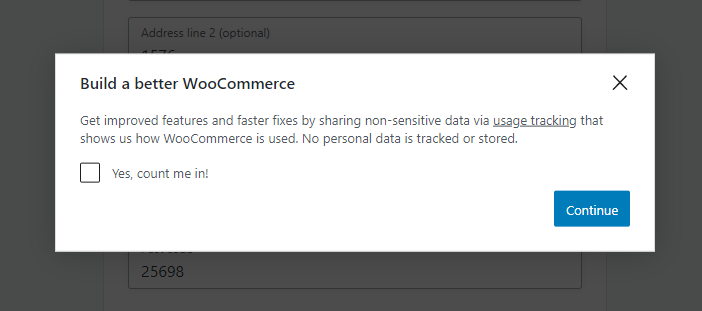
¿En qué sector opera la tienda?
↑ Back to topAquí, puedes seleccionar en qué sector o sectores opera tu tienda. Si seleccionas «Otra», podrás especificar un sector diferente.
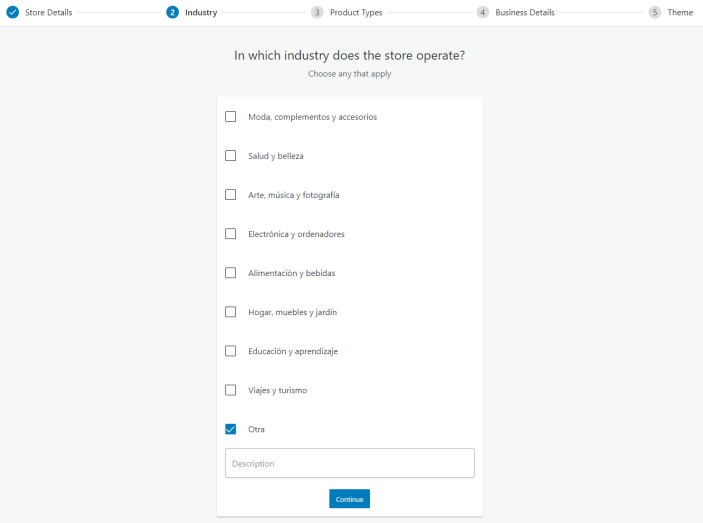
¿Qué tipo de productos se anunciarán?
↑ Back to topPuedes especificar qué tipos de productos planeas vender en tu tienda y obtener más información sobre algunos tipos de productos, como membresías o suscripciones. Si eliges un producto pago, puedes comprarlo fácilmente más adelante en el asistente.
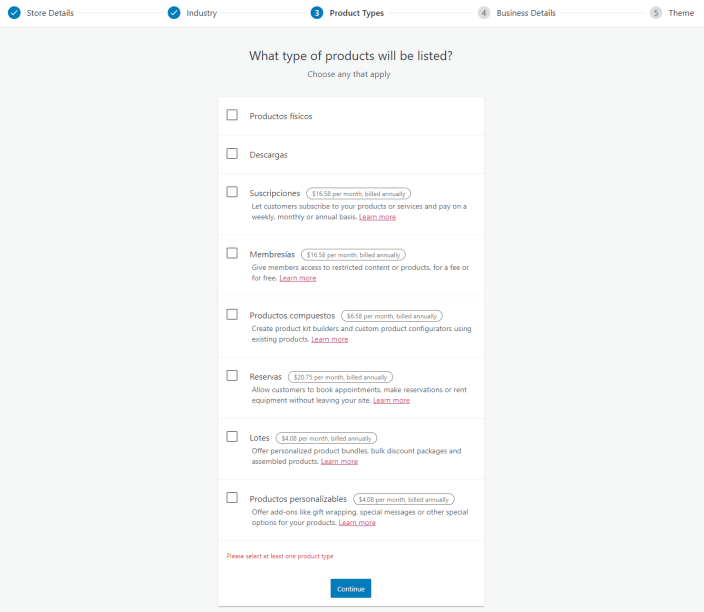
Háblanos de tu negocio
↑ Back to topEn esta sección, puedes proporcionar más información sobre tu negocio, lo que nos ayudará a adaptar la experiencia de WooCommerce a tus necesidades.
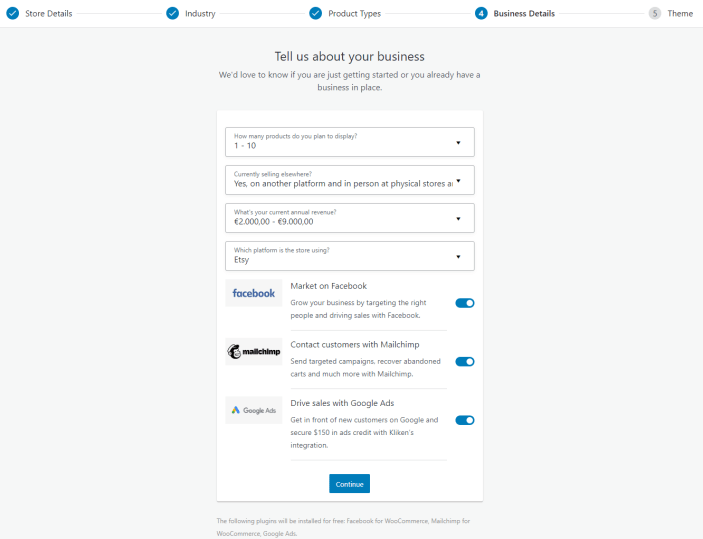
También puedes instalar fácilmente útiles herramientas de marketing que te ayudarán a hacer crecer tu negocio.
- Mailchimp for WooCommerce te permite automatizar correos electrónicos, enviar promociones y crear listas de correo.
- Facebook for WooCommerce lleva tus productos a las redes sociales.
- Google Ads for WooCommerce te permite mostrar tus productos en cualquier plataforma de Google, como en el motor de búsqueda, YouTube, Gmail y más.
Todas las extensiones y servicios se pueden desactivar y desinstalar si luego decides no usarlos.
Elige un tema
↑ Back to topElige cómo ven tu tienda los clientes.
- Puedes continuar con tu tema actual, si ya tienes uno.
- Elige un tema nuevo entre nuestras opciones gratuitas y de pago.
- Upload a theme (sube un tema), que es la última opción de la lista.
Siempre puedes cambiar de tema y editarlo más tarde.
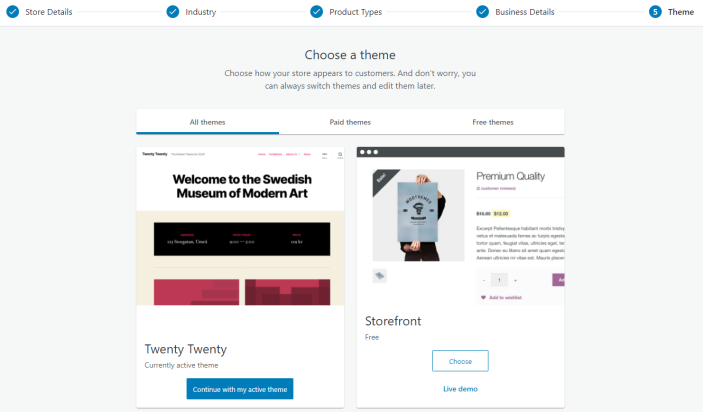
Mejora tu tienda con Jetpack y WooCommerce Services
↑ Back to topSi deseas establecer impuestos automatizados, imprimir etiquetas de envío, te sugerimos que instales Jetpack y WooCommerce Services, ya que esto te facilitará el resto de la configuración de la tienda. Todas las extensiones también se pueden desactivar y desinstalar si luego decides no usarlas. No hay ninguna obligación.
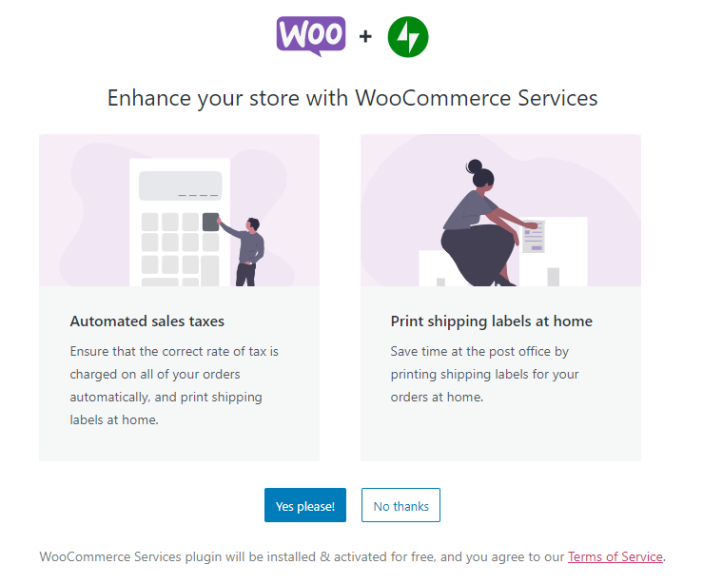
Lista de verificación de configuración de la tienda
↑ Back to topUna vez que termines o te saltes la etapa Store Profiler, tendrás acceso a una lista de las tareas más importantes que debes completar para que tu tienda esté en funcionamiento. Esas tareas tienen como objetivo guiarte a través de estos pasos y finalizar la configuración de la tienda de la manera más rápida y eficiente posible.
Puedes omitir la lista de verificación cuando lo desees.

Store details (detalles de la tienda)
↑ Back to topPuedes volver fácilmente al Store Profiler, en caso de que desees cambiar cualquier información o completar la información si omitiste este paso.
Purchase & install extensions (comprar e instalar extensiones)
↑ Back to topSi seleccionaste alguna extensión o tema de pago durante el Store Profiler, puedes finalizar tu compra haciendo clic en este botón. Si seleccionas «Purchase & install now», te llevará a la página de pago en qphmycoi.top para finalizar tu compra.
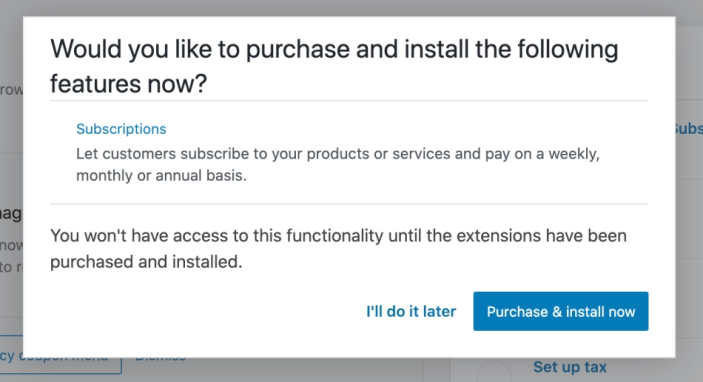
Add your first product (añadir tu primer producto)
↑ Back to topEn este paso, te guiaremos para añadir productos manualmente, importar desde una hoja o migrar desde otra plataforma.
- Add manually. Consulta la documentación sobre cómo añadir y gestionar productos (artículo disponibles sólo en Inglés) para saber qué esperar durante los pasos de creación de un producto.
- Import. Consulta la documentación sobre importador y exportador de CSV de productos (artículo disponible sólo en Inglés) para saber qué esperar al importar productos. Puedes utilizar este archivo CSV de muestra para realizar pruebas de importación de productos.
- Migrate. Consulta la documentación sobre la extensión Cart2Cart para conocer más sobre el uso de un servicio de migración de productos.
- Import Sample Data. ¿No estás listo para comprometerte con un producto, pero deseas probar la tienda? Añade datos falsos para ver cómo sería una tienda completa. Consulta la documentación sobre importación de datos de muestra de WooCommerce (artículo disponible sólo en Inglés) para obtener instrucciones.
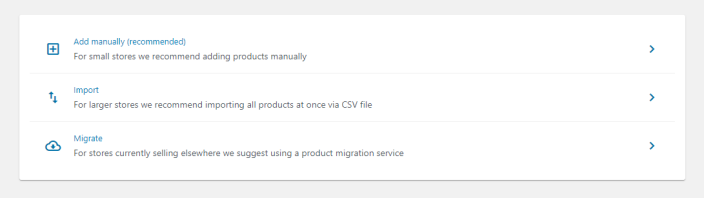
Personaliza tu tienda
↑ Back to topAquí, te ayudaremos a comenzar a personalizar la apariencia de tu tienda.
Si aún no tienes ningún producto, podemos importar automáticamente algunos productos de demostración, para que puedas ver cómo se ven tanto en la tienda como en nuestra interfaz de gestión de productos. No verás este paso si ya tienes productos.
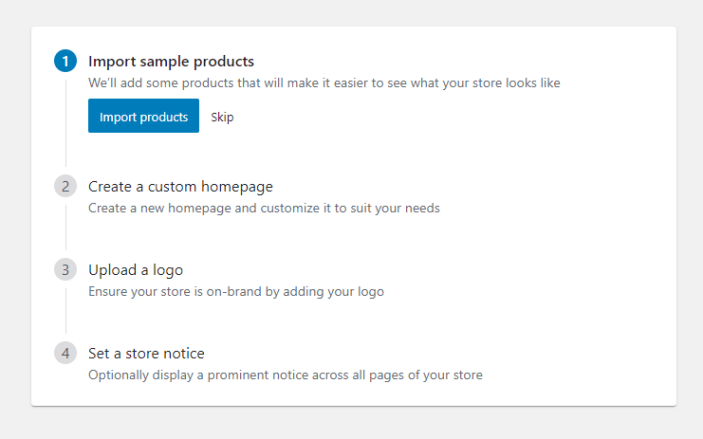
Luego, podemos crear automáticamente una página de inicio para tu tienda la cual podrás editar más adelante.
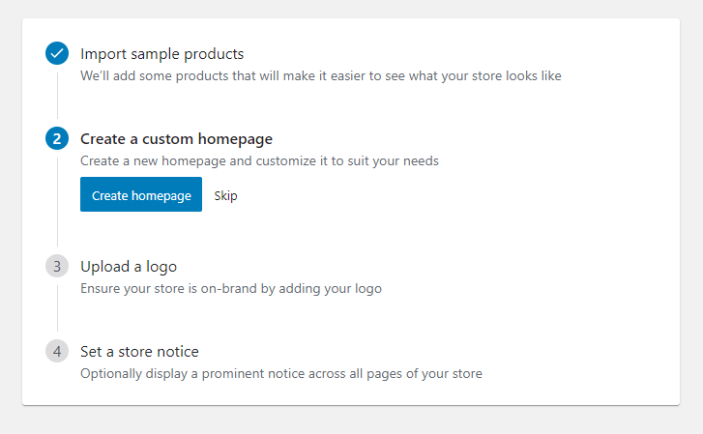
También puedes subir el logotipo de tu tienda de inmediato en un simple paso.
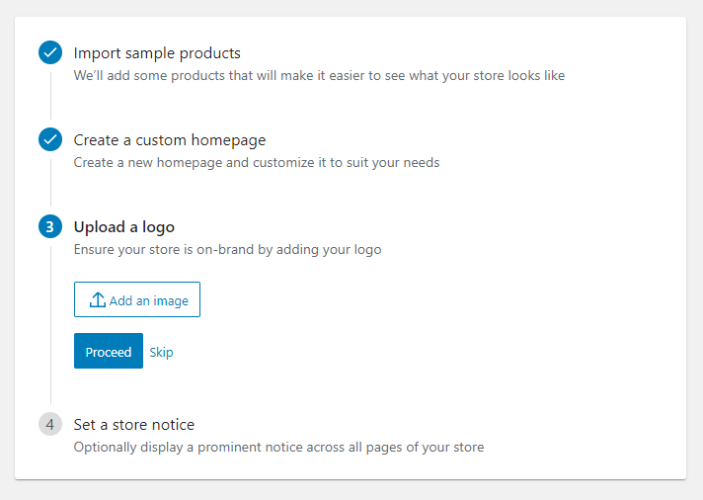
Finalmente, puedes mostrar fácilmente un aviso destacado en todas las páginas de tu tienda. Ten en cuenta que la visibilidad de este aviso y su ubicación en tu tienda se verá afectada por la elección del tema.
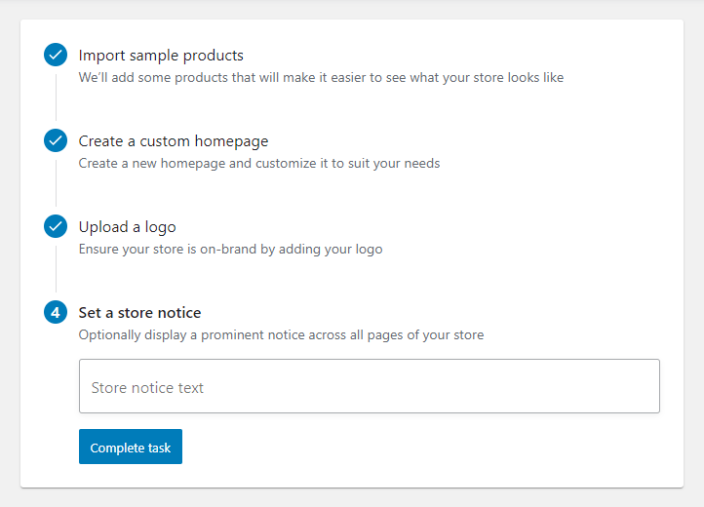
Configurar el envío
↑ Back to topPuedes confirmar la ubicación de tu tienda o añadirla si no lo has hecho anteriormente.
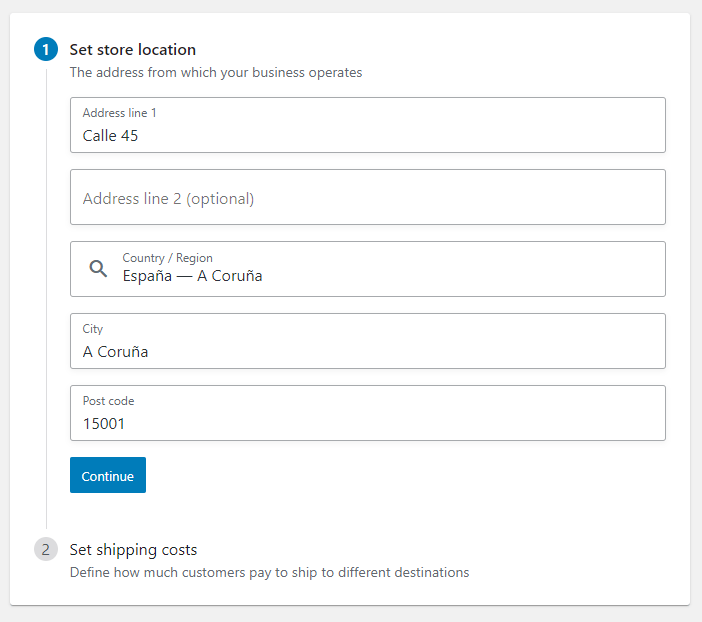
También puedes establecer los costos de envío para tu país y para el resto del mundo. En este paso se puede deshabilitar la adición de costos de envío para el resto del mundo.
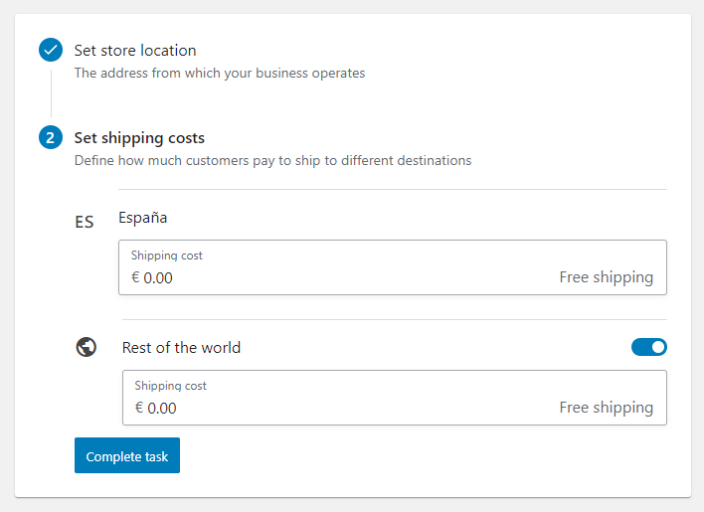
Configurar los impuestos
↑ Back to topPuedes confirmar la ubicación de tu tienda o añadirla si no lo has hecho antes.
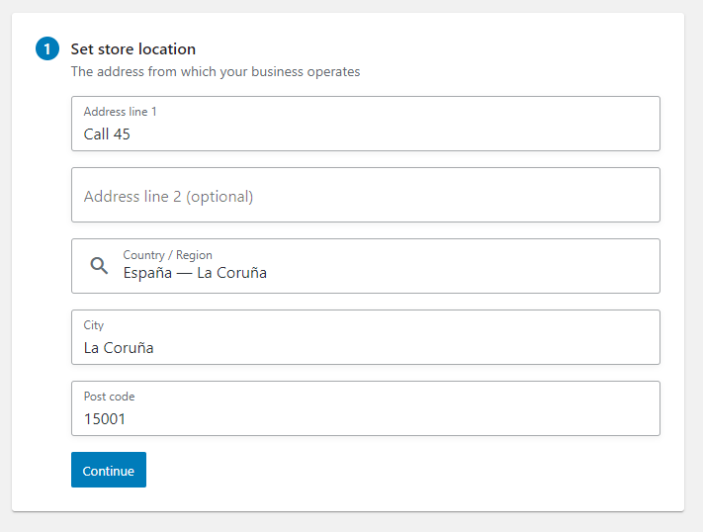
Si tienes Jetpack y WooCommerce Services instalados, puedes comenzar a calcular impuestos automáticamente conectando tu tienda a WordPress.com. Visita esta página si deseas obtener más información sobre impuestos automatizados y los países en los que está disponible.
Si haces clic para conectar tu tienda, serás redirigido a WordPress.com, para que puedas crear una cuenta o iniciar sesión en una cuenta existente.
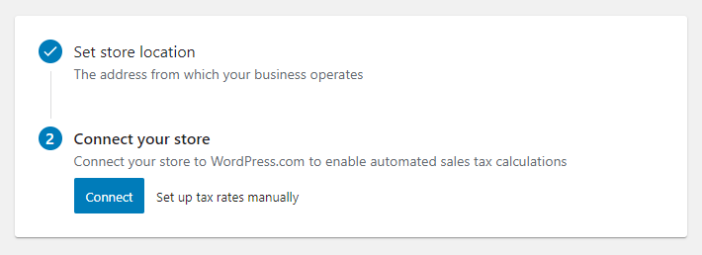
Una vez finalices este proceso, serás redirigido a las tareas de impuestos donde puedes habilitar el cálculo automático de impuestos seleccionando «Yes, please» (Si, por favor).
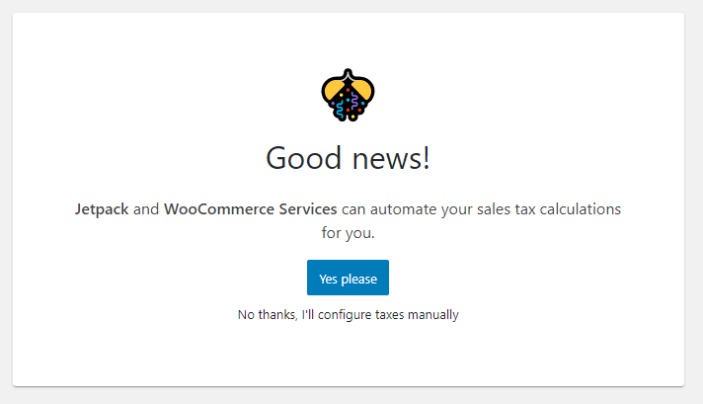
Si eliges configurar las tasas de impuestos manualmente, serás redirigido a los ajustes de WooCommerce. Consulta la documentación sobre cómo configurar impuestos en WooCommerce (artículo disponible sólo en Inglés) para obtener más información sobre cómo configurarlos manualmente.
Configurar pagos
↑ Back to topEn este paso, puedes seleccionar y activar una o más opciones para aceptar pagos en línea y también fuera de línea. Todas las pasarelas de pago que se ofrecen son extensiones gratuitas que se instalan y activan automáticamente al seleccionarlas. Algunas pasarelas de pago requieren Jetpack y se pueden desactivar y desinstalar si luego decides no usarlas.
En algunas pasarelas de pago, como WooPayments, Stripe y PayPal, te ayudamos a crear una cuenta en el proveedor de pagos, pasar por el flujo de autenticación y completar el proceso dentro de este paso, para que puedas comenzar a aceptar pagos de inmediato.
Hay distintos escenarios posibles, según la ubicación de tu tienda y la información que proporcionaste durante el perfilador de la tienda (Store profiler).
Si tu tienda está ubicada en los Estados Unidos y tienes Jetpack conectado, tendrás acceso a la opción WooPayments junto con Stripe y Paypal. La opción de WooPayments también estará disponible en este botón para las tiendas sin una conexión a Jetpack en las próximas semanas.
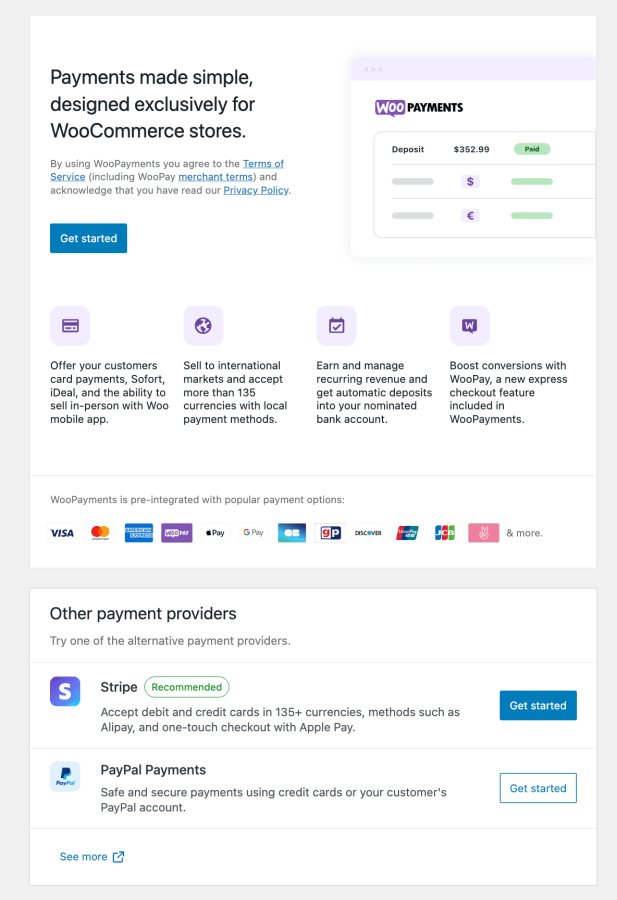
Si vives en otro país que no sea Estados Unidos, tendrás Stripe y PayPal a tu disposición si estos proveedores están disponibles en tu país.
Si seleccionaste que planeas vender productos en persona en el paso de detalles comerciales, también mostraremos Square como una opción.

Si te encuentras en Austria, Dinamarca, Finlandia, Alemania, los Países Bajos, Noruega, Suecia o el Reino Unido, también se muestra Klarna como una opción de pago.

Si te encuentras en Sudáfrica, también se muestra PayFast como una opción de pago.
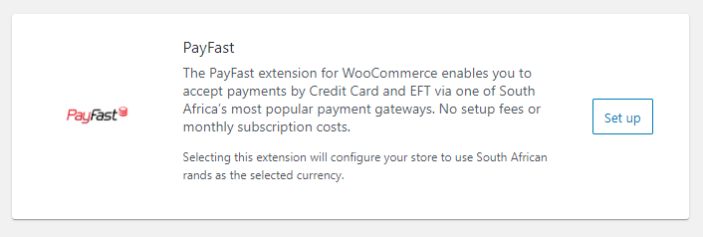
Si te encuentras en los Estados Unidos y deseas vender productos de CBD, debes seleccionar «El CBD (cannabidol) y otros productos derivados del cáñamo» como sector en el Store Profiler y podrás usar Square como pasarela de pago.
También puedes configurar fácilmente pagos fuera de línea, como Cash on delivery (contrareembolso) y Direct bank transfer (transferencia bancaria directa).
Completar la lista de verificación de la tienda
↑ Back to topUna vez que completes la lista de verificación, tendrás la oportunidad de ocultarla o conservarla, en caso de que quieras usarla para añadir rápidamente más productos, cambiar tarifas de envío, etc.
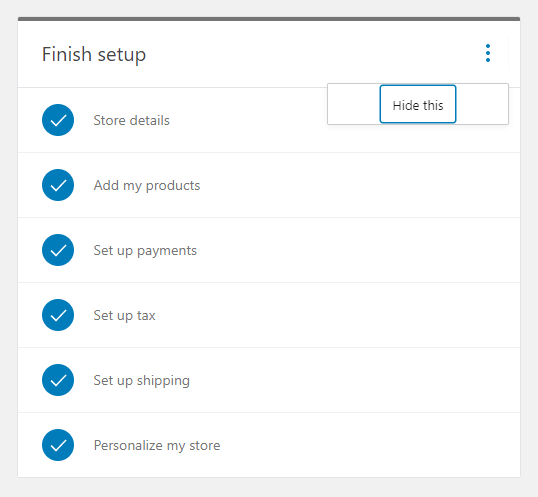
Reutilizar el asistente de configuración
↑ Back to topSi deseas habilitar o deshabilitar el store profiler, la lista de verificación o incluso todo el asistente de configuración, puedes hacerlo a través del panel de ayuda que está disponible en algunas páginas de WooCommerce.
- Ve a cualquiera de las páginas de WooCommerce en el Administrador de WordPress.
- Selecciona «Ayuda» en la esquina superior derecha.
- Elige la pestaña «Asistente de configuración».

Preguntas
↑ Back to top¿Todavía tienes preguntas y necesitas ayuda?
- Pónte en contacto con un ingeniero de soporte a través de nuestra mesa de ayuda. Brindamos soporte (artículo disponible sólo en Inglés) especializado y prioritario para clientes de qphmycoi.top y Jetpack, pero no para plugins de terceros.
- Si no eres cliente de qphmycoi.top, te recomendamos buscar ayuda en el foro de soporte de WooCommerce (página disponible sólo en Inglés) o contratar a un experto recomendado en nuestra página de personalizaciones.